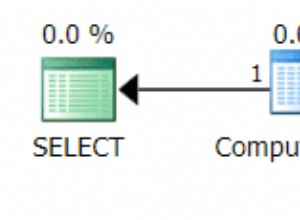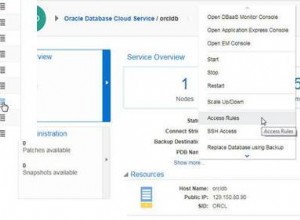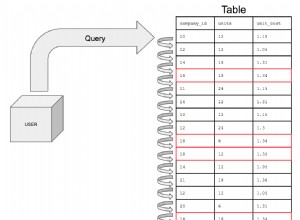Nếu bạn đã cài đặt SQL Server trên máy Ubuntu của mình, bạn sẽ cần một số loại công cụ để kết nối với nó.
Cài đặt sqlcmd và bcp tiện ích là nơi tốt để bắt đầu.
sqlcmd và bcp là gì?
- sqlcmd là một tiện ích dòng lệnh cho đặc biệt, thực thi tương tác các câu lệnh và tập lệnh T-SQL cũng như để tự động hóa các tác vụ viết tập lệnh T-SQL.
- bcp (chương trình sao chép hàng loạt) là một tiện ích có thể được sử dụng để nhập số lượng lớn các hàng mới vào bảng SQL Server hoặc xuất dữ liệu ra khỏi bảng thành tệp dữ liệu.
Cài đặt
Dưới đây là các bước tôi đã thực hiện khi cài đặt sqlcmd và bcp trên Ubuntu 18.04.
Đầu tiên, quá trình cài đặt này yêu cầu curl. Nếu chưa cài đặt curl, bạn có thể cài đặt nó như sau:
sudo apt install curlNếu bạn đã có curl (hoặc bạn mới cài đặt nó), bạn có thể tiếp tục với các bước sau.
Nhập các khóa GPG của kho lưu trữ công cộng:
curl https://packages.microsoft.com/keys/microsoft.asc | sudo apt-key add -Đăng ký kho lưu trữ Microsoft Ubuntu:
curl https://packages.microsoft.com/config/ubuntu/18.04/prod.list | sudo tee /etc/apt/sources.list.d/msprod.list
Nếu bạn có một phiên bản Ubuntu khác, bạn có thể cần thay đổi /ubuntu/18.04/ để phản ánh số phiên bản áp dụng. Ví dụ:/ubuntu/16.04/ hoặc /ubuntu/20.04/ .
Cập nhật danh sách nguồn và chạy lệnh cài đặt với gói nhà phát triển unixODBC:
sudo apt-get update
sudo apt-get install mssql-tools unixodbc-devĐiều này sẽ dẫn đến màn hình Cấu hình gói được hiển thị, cùng với văn bản có nội dung:
Do you accept the license terms? <Yes> <No>
Nếu bạn chấp nhận các điều khoản cấp phép, hãy nhấp vào Yes .
Đó là tất cả những gì cần làm để cài đặt sqlcmd và bcp tiện ích trên Ubuntu.
Thêm vào PATH
Bạn nên thêm /opt/mssql-tools/bin/ vào biến môi trường PATH của bạn. Bằng cách đó, bạn có thể chạy các tiện ích này mà không cần phải cung cấp đường dẫn đầy đủ mỗi lần.
Để tạo sqlcmd / bcp có thể truy cập từ bash shell cho các phiên đăng nhập:
echo 'export PATH="$PATH:/opt/mssql-tools/bin"' >> ~/.bash_profileĐể tạo sqlcmd / bcp có thể truy cập từ bash shell cho các phiên tương tác / không đăng nhập:
echo 'export PATH="$PATH:/opt/mssql-tools/bin"' >> ~/.bashrc
source ~/.bashrcKết nối với SQL Server
Bây giờ các công cụ dòng lệnh đã được cài đặt, bạn có thể sử dụng các công cụ dòng lệnh để kết nối với SQL Server.
Đây là cách kết nối bằng sqlcmd :
sqlcmd -S localhost -U SA -P '<YourPassword>'
Đảm bảo thay thế '<YourPassword>' bằng mật khẩu của riêng bạn.
Điều này sử dụng localhost là máy chủ và do đó nó giả định rằng bạn đã cài đặt SQL Server trên máy tính cục bộ của mình.
Để kết nối với một phiên bản từ xa, hãy thay đổi localhost thành tên máy hoặc địa chỉ IP và nhớ mở đúng cổng trên tường lửa (cổng 1433 là cổng mặc định cho SQL Server).
Sau khi kết nối thành công, bạn sẽ thấy lời nhắc giống như sau:
1>
Từ đây, bạn có thể sử dụng T-SQL để tạo cơ sở dữ liệu, chạy truy vấn và hơn thế nữa.
Bây giờ, hãy nhập mã sau để kiểm tra phiên bản SQL Server của bạn:
SELECT @@version
GONếu bạn đã kết nối thành công với SQL Server, bạn sẽ thấy chi tiết về phiên bản SQL Server.